close
| 101 | POWER POINT 列印簡報減少白邊 | ||||
| 示範檔 | 無 | 範例檔 | 101.PPTX | 結果檔 | 無 |
今天有同事問其列印講義一頁二張,但是印出來會有一大塊白邊(參考下圖所示),投影片顯示的內容也較小,詢問我怎麼解決這些空白的範圍使其變小。
這個問題是由於大家都選擇「講義」類型「二張投影片」,並且讓「配合紙張調整大小」打勾,但效果依舊不行。
可以調整的方法:
步驟1:點取「檔案 > 列印」指令,再點取「全頁投影片」圖示,並點取「配合紙張調整大小」項目,使其打勾,如下圖所示。
步驟2:點取「印表機內容」超連結字串,如下圖所示,開啟「印表機文件-內容」對話方塊,如下圖所示。
步驟3:在「印表機文件-內容」對話方塊,點取「外觀」標籤。
步驟4:點取「每張頁數」下拉方塊,選擇「每張2頁」項目,如下圖所示。
步驟5:點取「確定」鈕。
校長又問說,通常要雷射印表機才會提供每張頁數的選項,但是在家裡的噴墨印表機一般沒有這個選項,該如何處理呢?
建議你可以安裝一台虛擬印表機,它可以在列印時選取每 1,2,4,8 等張數,再以原來的印表機印出來即可。
文章標籤
全站熱搜


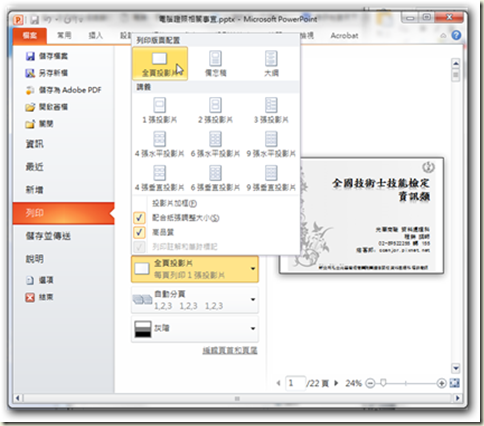

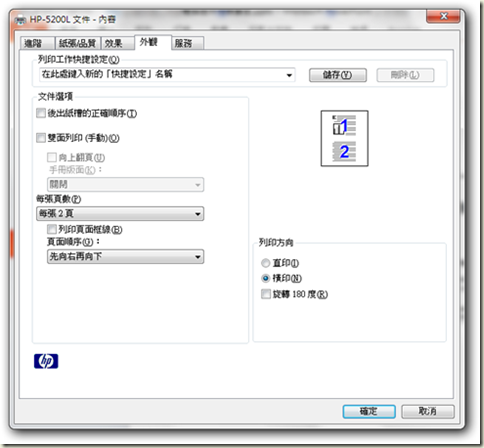







 留言列表
留言列表


 待過公司
待過公司